ubuntu 设置文件拖拽,复制粘贴方法
1.ubuntu 设置文件拖拽,复制粘贴方法。设置文件拖拽:第一步: sudo apt-get autoremove open-vm-tools第二步:sudo apt-get install open-vm-tools-desktop设置复制粘贴:打开VMware Tools在虚拟机VMware的菜单栏选择:虚拟机–>安装VMware Tools…若无法打开“安装VMware Tools”
ubuntu 设置文件拖拽,复制粘贴方法
1.设置文件拖拽:
第一步: sudo apt-get autoremove open-vm-tools
第二步:sudo apt-get install open-vm-tools-desktop
2.设置复制粘贴:
打开VMware Tools
在虚拟机VMware的菜单栏选择:虚拟机–>安装VMware Tools…
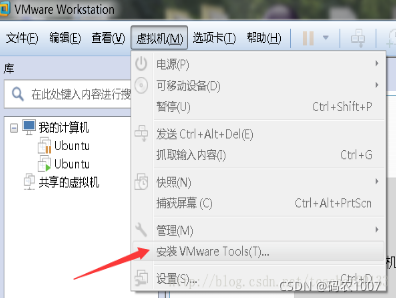
若无法打开“安装VMware Tools”选项,可采用下面操作:
关闭虚拟机
设置虚拟机,把软驱和光驱都设置为物理软驱或者物理光驱,可自动检测
启动虚拟机
在vmware的虚拟机菜单下,即可启动安装vmware tools
找到VMware Tools
进入虚拟机,在光驱下有一个tar文件,可以下图路径找到。或者在/media/VMware Tools目录中找到安装软件压缩包
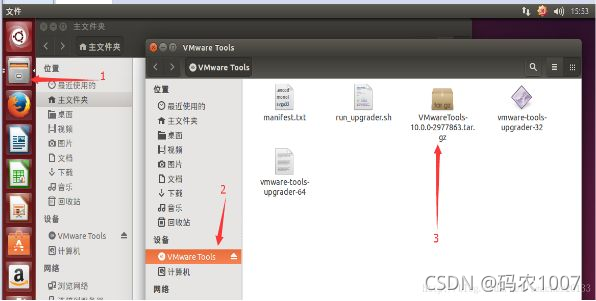
把VMwareTools-10.0.0-2977863.tar.gz拷贝到/tmp目录下(不复制也可以)
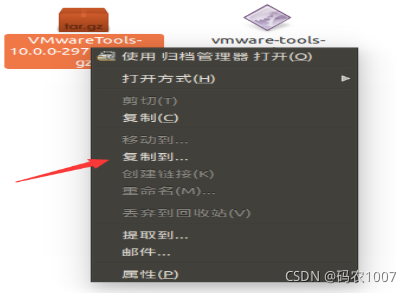
解压
在压缩包所在路径下解压VMware Tools安装包:
tar -xzf VMwareTools-10.0.0-2977863.tar.gz
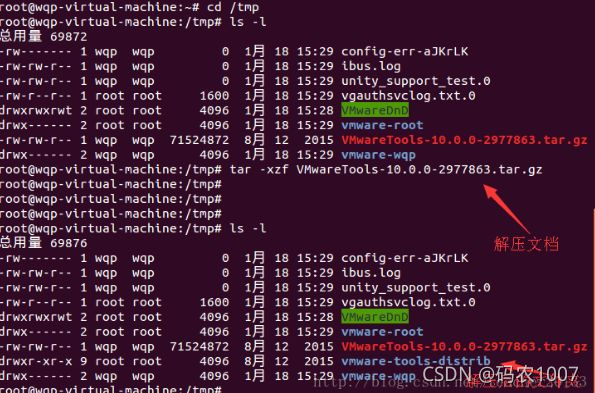
安装
在进入vmware-tools-distrib文件夹中执行./vmware-install.pl。
重启
重启(reboot)时VMware Tools生效才能复制粘贴。
(来源于网络,侵删)
更多推荐
 已为社区贡献1条内容
已为社区贡献1条内容









所有评论(0)